아이폰 마이그레이션 하는법 | 아이폰 백업, 데이터 옮기기는 방법 에 대해 총정리하여 알아보겠습니다.
예전에는 대리점에서 아이폰을 구매하였고 대리점에서 아이폰 마이그레이션을 해주는 경우가 많았습니다.
하지만 최근에는 알뜰폰 사용자들이 크게 늘면서 자급제폰을 사용하시는 분들이 많은데요.
이런 자급제폰을 사용하시는 분들도 집에서 간편하게 아이폰 셀프 마이그레이션을 할 수 있습니다.
예전에는 아이클라우드를 이용하였지만 지금은 5분만에 모든 데이터를 쉽게 옮길수 있습니다.
기존 아이폰을 사용하다가 새 아이폰을 구매하게 되면 기존에 있던 폰에 있던 모든 데이터들을 옮겨야 하는 일이 생기게 되는데요.
이게 바로 마이그레이션이라고 하는 것입니다. 이 기능이 생기면서 정말 편하게 모든 데이터를 옮길 수 있게 되었습니다.
아이폰 일반 초기화 및 공장 초기화, 그리고 아이튠즈 DFU 모드 공장 초기화 방법에 대해 궁금하신 분들은 아이폰 공장초기화 하는 법, 아이튠즈 DFU 공장초기화 포스팅 참조하시면 됩니다.
아이폰 마이그레이션 하는법
.
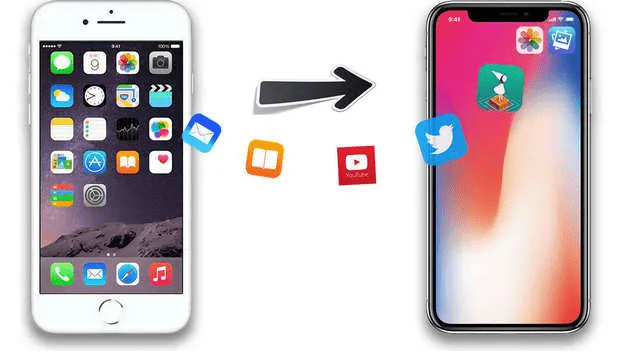
아이폰 마이그레이션을 하는 방법에 대해 알아보기전에 먼저 주의사항에 대해 알아볼게요.
아이폰 마이그레이션은 IOS 12.4이상부터 지원하는 기능으로 데이터 뿐 아니라 설정했던 값들까지 모두 옮겨지는 기능입니다.
따라서 예전 아이폰과 새로운 아이폰 단말기의 버전이 모두 IOS 12.4 이상으로 새로운 단말기의 버전이 이전 단말기의 버전과 같거나 높아야 합니다.
일단 아이폰 마이그레이션을 하려면 아이폰이 초기화된 상태여야 합니다.
그리고 전송할 데이터를 선택하여 전송할 수 없고, 모든 어플, 사진, 연락처, 설정이 다 옮겨지지만 카카오톡 같은 경우에는 백업을 진행하는 것을 추천드립니다.
그럼 아래에서 아이폰 마이그레이션 하는 방법에 대해 알아볼게요.
1. 아이폰 마이그레이션 실행 전 체크사항
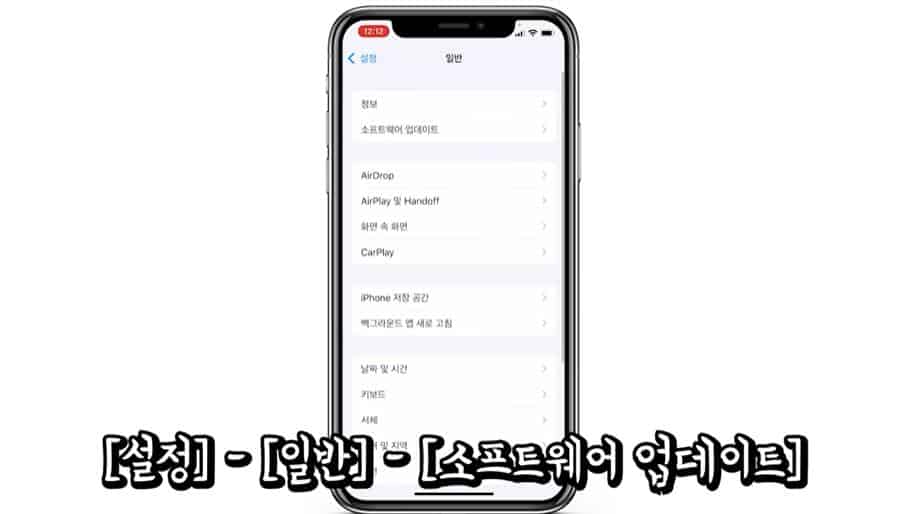
두대의 폰이 최신버전으로 업데이트가 되었는지 확인 해야 합니다. 업데이트가 있다면 업데이트를 먼저 진행하고 아이폰 마이그레이션을 하는 것이 좋습니다.
WIFI를 사용하기 때문에 동일한 것으로 사용하고 있는지 확인 하고, 기존 아이폰의 블루투스를 활성화 해 놓습니다.
데이터를 옮겨야 할 폰이 백업상태로 되어 있는지 확인해 보아야 합니다
2. 기존 아이폰과 새 아이폰 준비
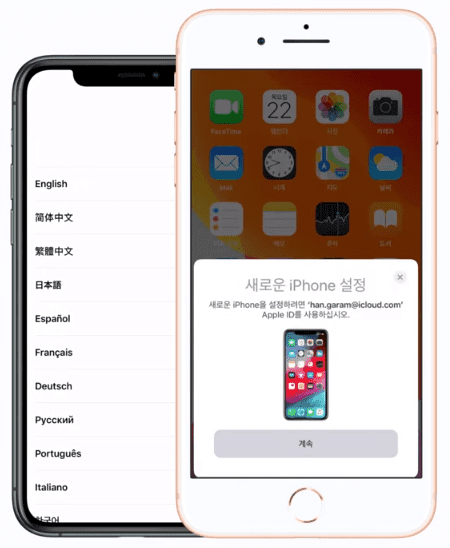
두대의 아이폰을 나란히 놓은 상태에서 전원을 켜 주신 뒤, 새 핸드폰의 언어설정을 완료합니다.
국가 또는 지역 선택이 완료되면 새 아이폰에 ‘빠른 시작’이라는 화면이 나오게 되고, 기존 아이폰에 새로운 iPHONE 설정이 나타나니 계속을 눌러줍니다.
3. 애니메이션이 나타났을 때 카메라로 찍어주기
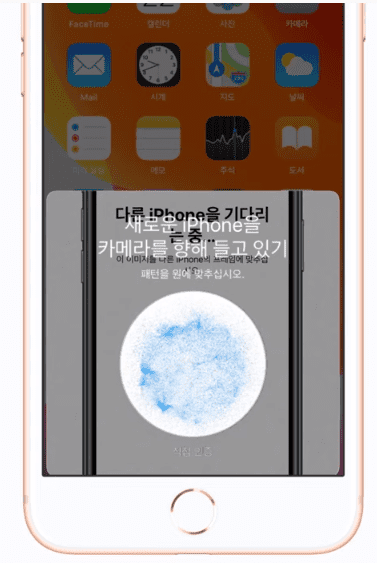
새 아이폰에 애니메이션이 나타나면 기존의 아이폰 후방 카메라 중앙에 맞추어서 사진을 찍어줍니다.
혹시라도 카메라를 사용할 수 없는 상황이라면 ‘직접 인증’을 선택하여 진행을 할 수도 있습니다.
4. 암호 입력으로 확인하기 단계
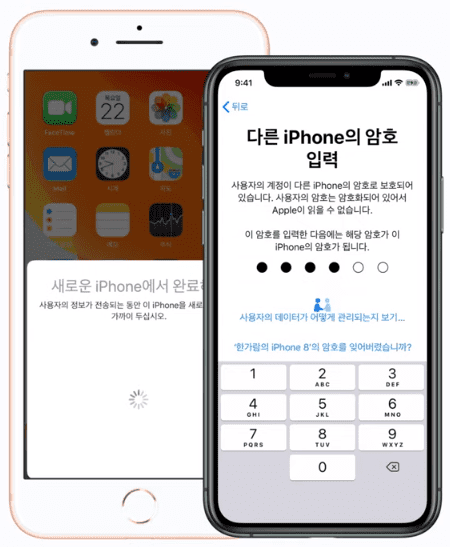
새 아이폰 화면에 암호를 입력하라는 메세지가 뜨게 되니 비밀번호를 입력하고 로그인합니다.
비밀번호는 굳이 바꿀 필요가 없이 사용하는 것으로 계속 사용이 가능합니다.
그리고 이용약관 동의, 시리 설정, 앱 분석 등 계속을 눌러줍니다.
5. 데이터 전송하기
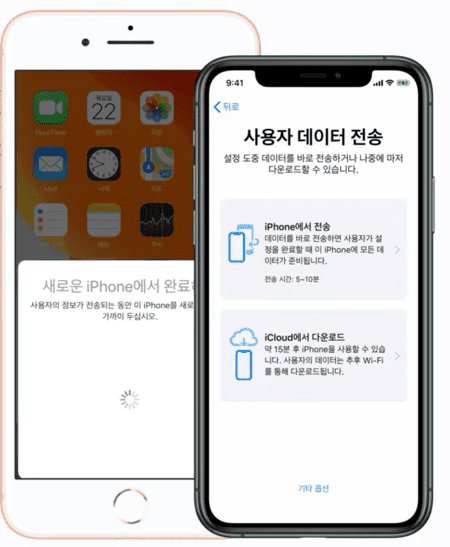
아이폰에서 전송을 탭해서 데이터를 보냅니다. 데이터 전송 중에는 두 기기를 가까이에 두고 전원에 연결해 두시는 것이 좋습니다.
기존 아이폰에 있는 모든 것들, 연락처, 각종 파일 등등이 전송이 시작이 됩니다. 전송을 완료하게 되면 메세지가 뜨기 때문에 확인을 하고 완료하시면 됩니다.
아이폰 마이그레이션 시간
아이폰 마이그레이션을 하는데에 걸리는 시간은 여러 경우들이 있긴 하지만 보통은 100GB 기준으로 1시간 안에 완료가 됩니다.
아이폰 마이그레이션 시간에 영향을 주는 것들은 다음과 같은데요.
1. 사진이나 동영상 용량과는 큰 관련이 없음
아이폰 마이그레이션을 하는 시간은 많은 분들이 해 본 바, 동영상이나 사진 용량과는 크게 관련이 없는 것으로 보입니다.
어떤 분은 사진용량이 꽤나 많은데도 용량이 더 큰 분에 비해서 시간이 조금 걸리는 경우도 있습니다.
2. 설치된 앱과 관련이 더 있음
오히려 사진이나 용량 같은 것들보다도 애플리케이션을 옮기는데 있어서 시간이 더 걸리는 거 같습니다.
그렇기 때문에 사용하지 않는 것은 삭제를 해 놓는다면 걸리는 마이그레이션 시간을 좀 더 단축할 수 있습니다.
아이폰 백업
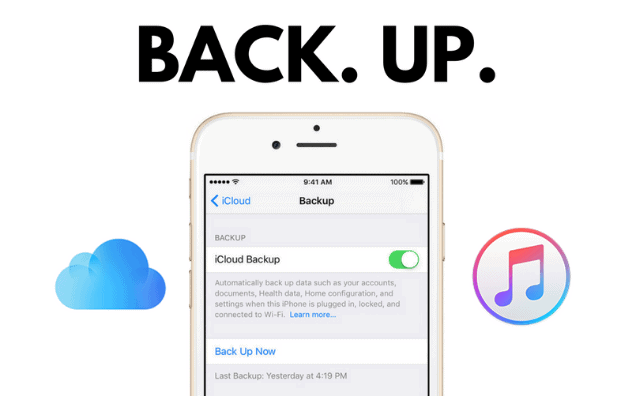
아이폰을 백업하는 과정은 알고 나면 간단하기 때문에 혹시라도 모를 상황에 대비해서 미리 해 놓으면 좋은 장점들이 있습니다.
혹시라도 폰이 고장나거나 분실 되었을 때, 또는 도난을 당하게 된 경우에도 필요할 수 있습니다. 그리고 공장초기화를 진행하기 전에는 필수로 아이폰 백업을 해놓아야 합니다.
아이폰 백업 방법으로는 아이튠즈를 이용해 컴퓨터에 백업하는 방법과 아이클라우드를 통해 백업하는 방법 두가지가 있습니다.
백업을 자주 한다면 자동동기화 설정을 하는 것도 좋습니다.
아이튠즈 컴퓨터에 백업하기
아이튠즈 백업 방법은 아이튠즈를 컴퓨터에 다운로드 후 백업하는 방법입니다.
컴퓨터에 백업을 하려고 하시는 분은 USB를 준비하시고 나서 컴퓨터에 연결을 하시면 아이튠즈를 통해서 할 수 있습니다.
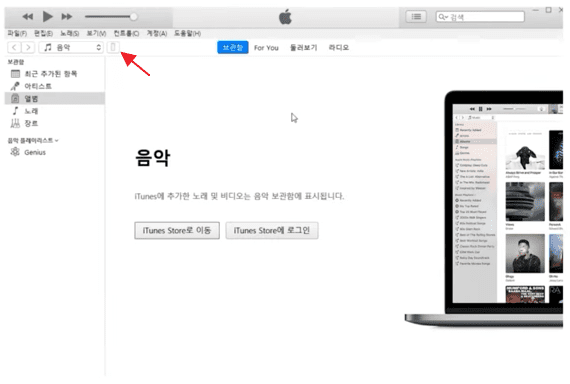
아이폰 아이튠즈 백업방법 은 먼저 컴퓨터와 아이폰을 연결합니다. 그리고 아이튠즈에서 왼쪽 위에 있는 아이폰 아이콘을 클릭해줍니다.
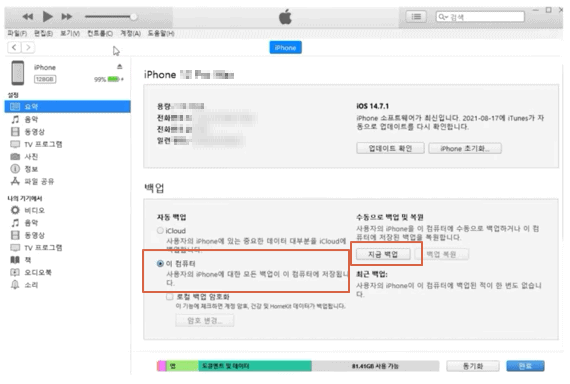
그럼 나의 아이폰 정보를 한눈에 볼 수 있는 화면이 나옵니다. 여기서 ‘이 컴퓨터’를 선택한 후 ‘지금 백업’을 클릭하면 아이폰 아이튠즈를 이용해 컴퓨터에 백업이 됩니다.
추가로 왼쪽에 있는 사진, 동영상 등을 선택하여 아이폰과 컴퓨터의 자료를 서로 전송할 수 있습니다.
아이클라우드에 백업하기
컴퓨터가 아닌 애플의 아이클라우드도 많이 사용을 하고 있는데요.
주의하실 점은 아이클라우드는 무료 제공량이 5GB 밖에 안되기 때문에 더 큰 용량은 유료 결제 후 이용하셔야 합니다.
아이클라우드에 아이폰 백업을 하려면 와이파이 네트워크를 연결 한 후에 사용을 하시면 됩니다.
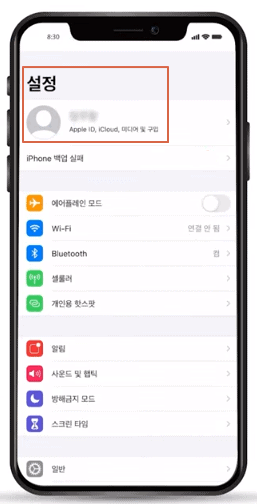
아이클라우드 백업 방법은 설정에서 사용자 이름을 선택하여 줍니다.
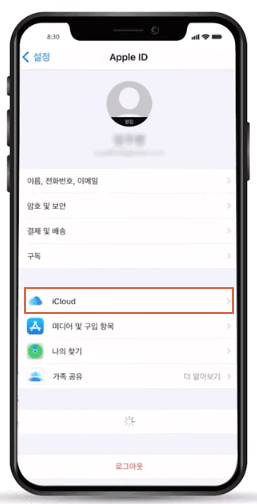
그리고 Apple ID 화면에서 아이클라우드(iClould)를 선택하여 줍니다.
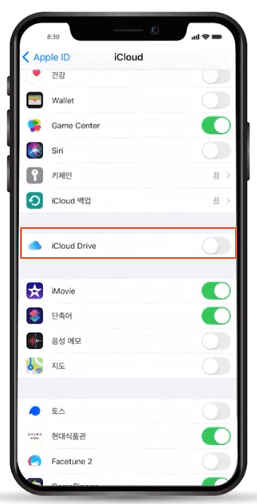
iClould 화면에서 조금 내리면 iClould Drive를 찾을 수 있는데, iClould Drive를 선택하여 줍니다.
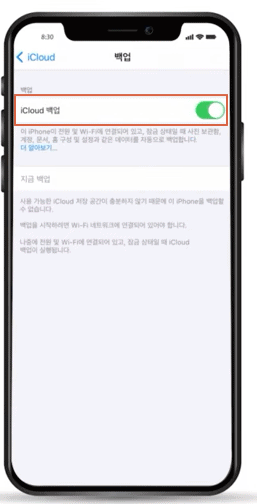
그리고 아이클라우드 백업 설정을 활성화로 해주시면 됩니다.
iCloud 백업 설정을 하게 되면 폰이 충전 상태에서 잠겨 있을 때에 특정한데이터를 자동으로 백업을 하는 것을 확인하실 수 있습니다.
백업을 하는 동안에는 와이파이가 연결상태로 유지가 되어야 하니 주의해 주시기 바랍니다.
아이폰 데이터 옮기기
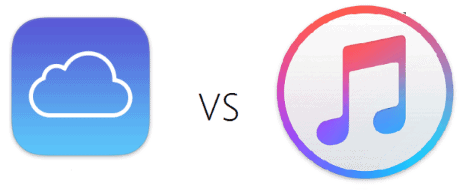
아이폰을 사용하면서 데이터를 옮길 수 있는 방법은 크게 3가지로 볼 수 있으며 이 방법들이 가장 효율적입니다.
1. 아이튠즈 이용하기
아이튠즈를 통해서 데이터를 옮기기 위해서는 USB가 필요합니다. 데이터 전송속도가 빠르고 안전하다는 점이 좋습니다.
2. 아이클라우드 이용하기
아이클라우드를 사용하게 되면 다른 장치가 필요 없기 때문에 더욱 간편하게 데이터를 옮길 수가 있습니다.
그렇지만 이 방법은 와이파이 연결이 되는 환경에서 가능하다는 점이 있고 아이클라우드에 저장공간이 확보가 되어야 한다는 점 참고하시면 좋습니다.
3. 마이그레이션 이용하기
아이폰 iOS가 업데이트 되면서 새로운 기능이 생겨나고 있는데요. 그 중에 하나가 바로 마이그레이션입니다. 기존 아이폰과 새 아이폰을 실행시키면 간편하게 이용할 수 있는 기능입니다.
이상 아이폰 마이그레이션 하는법, 아이폰 백업하는 법, 아이폰 마이그레이션 걸리는 시간과 소프트웨어 업데이트, 아이폰 데이터 옮기기 에 대하여 알아보았습니다.

